现如今智能手机已经成为了人们生活中不可或缺的一部分。然而由于各种原因,我们有时需要更换手机,这时候如何将旧手机数据同步到新手机就成了一个头疼的问题。Oppo作为一家知名的手机制造商,为了方便用户切换手机,提供了手机云服务数据同步功能。那么如何开启并使用Oppo手机云服务数据同步功能呢?
oppo手机云服务数据同步怎么开启
具体方法:
1.我们先点击打开,手机桌面上的设置软件。
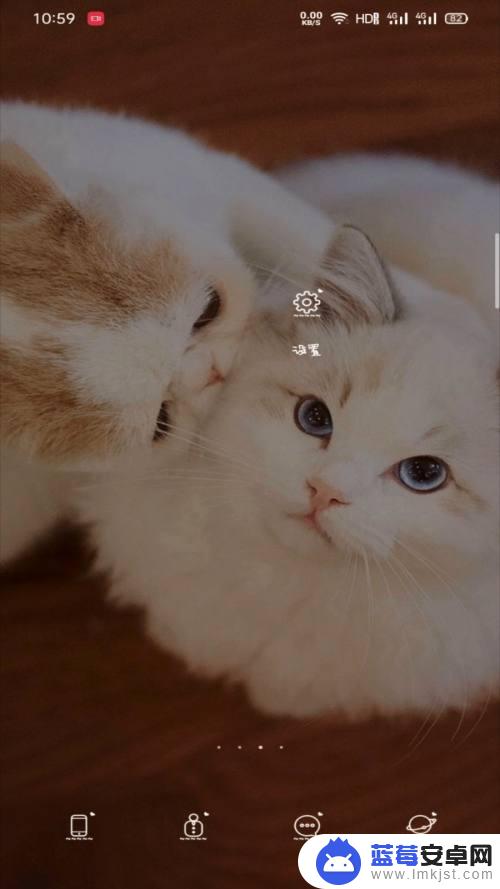
2.下一步我们点击打开,设置里面的云服务。
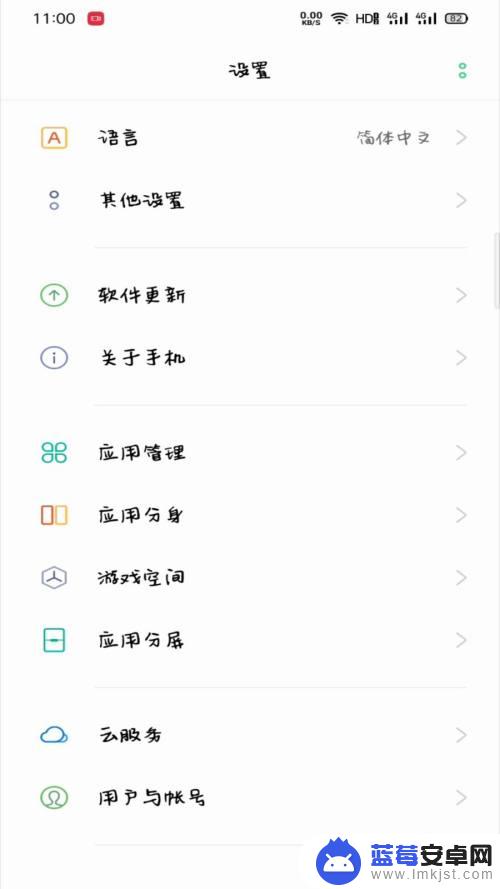
3.接着我们选择点击,云服务里面的照片。
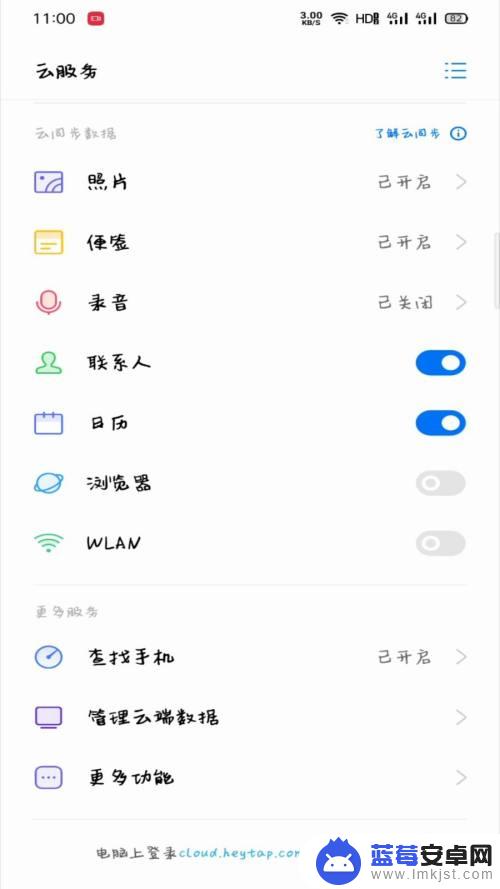
4.随后我们接着点击,开启允许移动数据下同步。
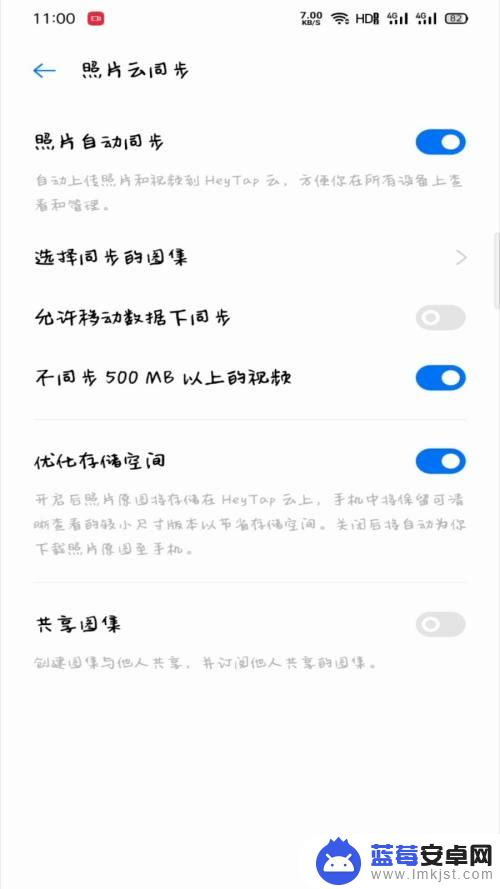
5.最后我们手机里的照片,就会在移动数据时同步到云服务了。
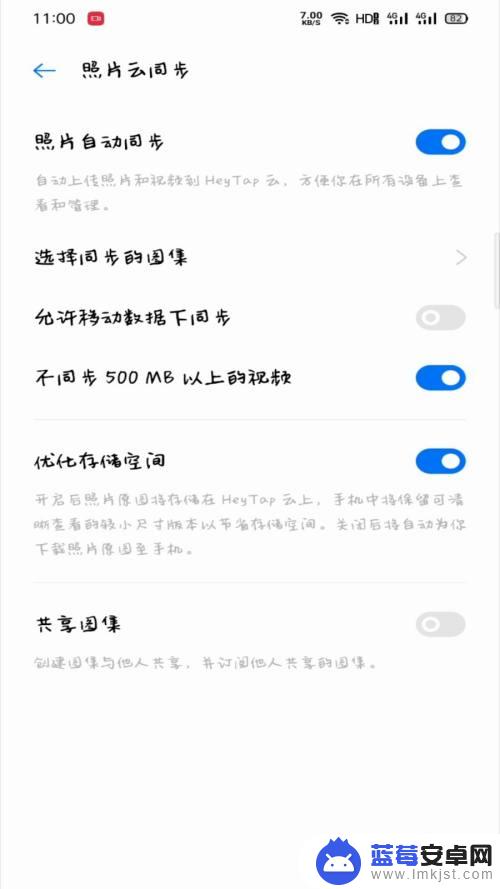
总的来说,Oppo云服务为用户提供了方便的数据同步和备份功能。开启该服务后,用户可以轻松地将手机中的数据同步到云端,并在需要的时候进行恢复。同时,通过Oppo云服务,用户还可以使用一些额外的功能,如在线存储、云端照片管理等。因此,我们鼓励Oppo用户开启该服务,以获得更好的使用体验。












